pe系统下载 u盘启动教程是什么呢?网友们想制作u盘启动盘拿来进行u盘安装电脑系统,但是悲催的事情就是不会制作u盘启动盘,不过不要紧,小编现在就告诉你们pe系统下载 u盘启动教程。
1.安装打开小白一键U盘装系统主界面(小白U盘工具下载:http://u.xiaobaixitong.com),可以在左侧看到本软件的主要功能包括默认模式/ISO模式/本地模式,一般我们以默认模式就好,下图为未插入U盘的提示效果。
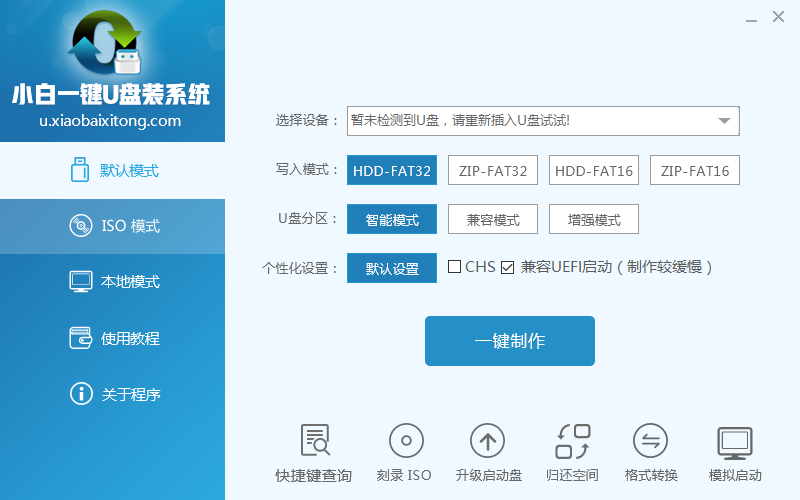
pe系统下载 u盘启动教程图1
插入U盘后设备选择框则读取到你的U盘设备,通过品牌名称以及容量大小可以辨别,如有多个usb存储设备,则可以通过下拉进度选择,避免选错造成数据的丢失。
写入模式/U盘分区/个性化设置默认即可。
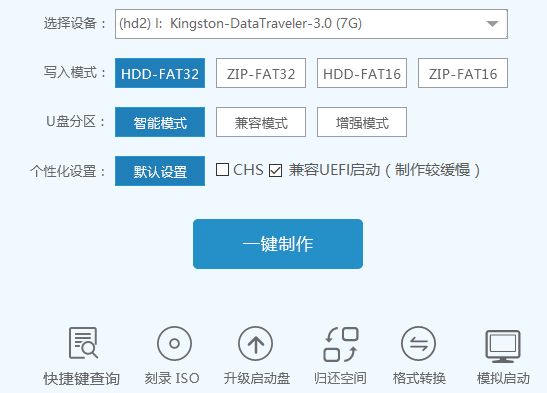
pe系统下载 u盘启动教程图2
其中“兼容UEFI启动”是针对gpt格式主引导的板子,常见于自带的win8/win10系统尤其以笔记本居多,这里推荐大家默认勾选即可,虽然制作的时间会有所加长,请大家耐心等待.......(系统重装win7旗舰版)
2.选定设置后,点击“一键制作”按钮,小白U盘制作工具开始将pe写入到usb设备中,出现下图进度界面,推荐选择“确定”,然后下一步
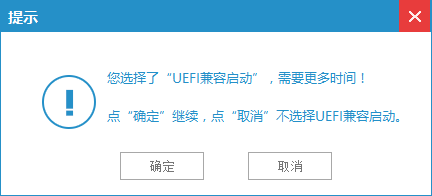
pe系统下载 u盘启动教程图3
再次确定
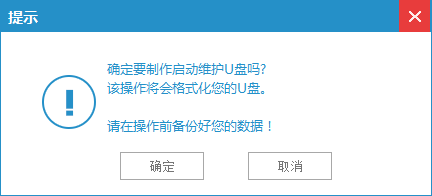
pe系统下载 u盘启动教程图4
写入开始.......
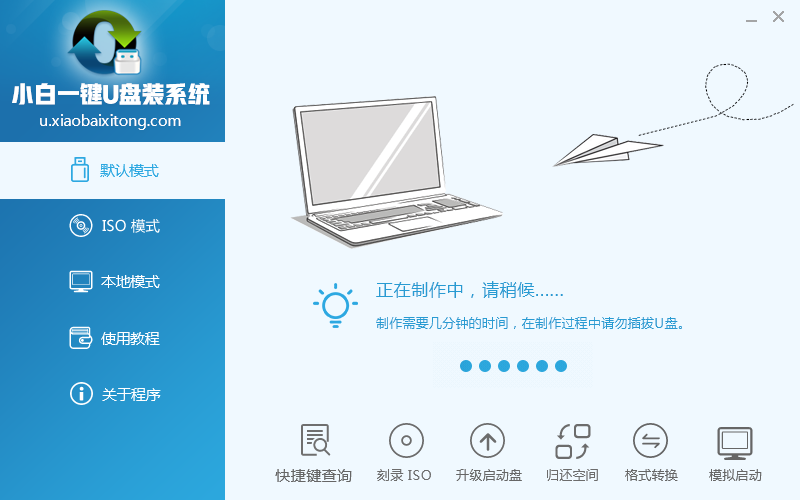
pe系统下载 u盘启动教程图5
最终制作完成,提示耗时5分58秒,根据个人喜好选择是否启动模拟测试,笔者为了省时省力就直接跳过了!
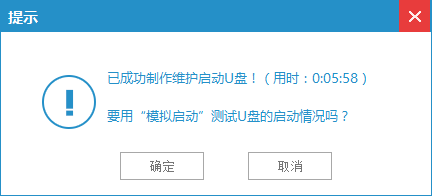
pe系统下载 u盘启动教程图6
这就是小编给你们介绍的pe系统下载 u盘启动教程,制作u盘启动盘就是这样,小白一键U盘装系统软件是一款非常出色的U盘启动盘制作工具,本软件延续了小白一贯简单大众化的设计理念,近乎人人都能使用的超简便U盘装系统的工具。

大小:40M

大小:12.08MB

大小:7.2M

大小:1.7 MB

大小:287KB